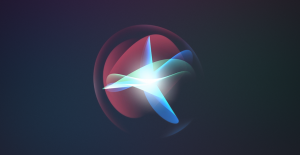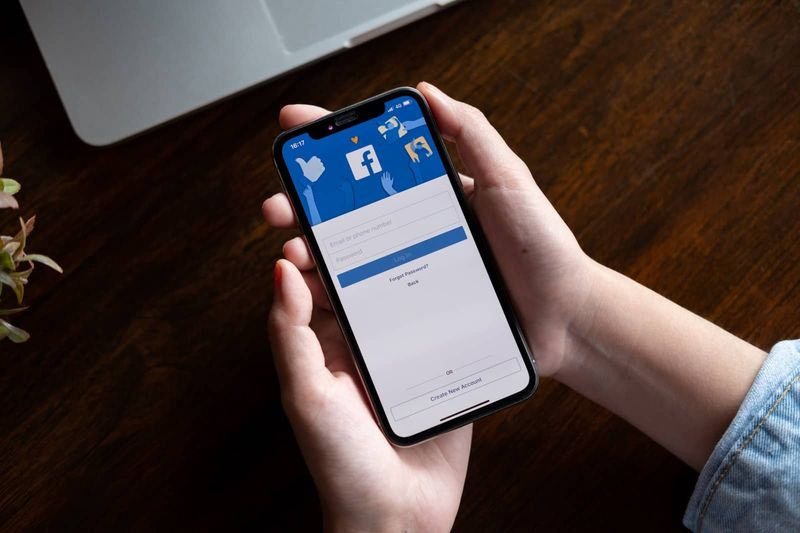Kā noteikt pazaudēto GPS signālu pakalpojumā Google Maps
Lai pārbaudītu nepārtrauktu GPS pakalpojumu savās mobilajās ierīcēs, ir nepieciešams stabils datu savienojums. Ja savienojums ir vājš un tālrunis turpina teikt, ka GPS signāls ir pazaudēts. Jums var būt grūtības iegūt GPS signālu pakalpojumā Google Maps.
āra vedņa impulss nedarbojas
Zemāk varat atrast risinājumu zaudētā GPS signāla novēršanai pakalpojumā Google Maps.
Kā noteikt pazaudēto GPS signālu pakalpojumā Google Maps
GPS ir atkarīgs no daudzām lietām. Telekomunikāciju torņi, GPS aparatūra tālrunī, tīkla pārklājums utt. Dažreiz, pat ja jums ir pilnīgs pārklājums, tiek iespējoti atrašanās vietas pakalpojumi un pat GPS signāls tiek zaudēts, kad ekrāns ir izslēgts.
1. Iestatiet GPS ar augstu precizitāti
Tas ļauj iegūt lielisku sākotnējo GPS bloķēšanu. Tāpēc, lai varētu ātri sākt un precīzi novērtēt pozīciju,
- Iet uz Iestatījumi un izvēlies Atrašanās vieta
- Pēc tam noklikšķiniet uz opcijas Režīms un atlasiet opciju Augsta precizitāte .
Piezīme: Šī opcija ir pieejama tikai Android operētājsistēmā. IPhone tālrunī iOS nepieciešamības gadījumā izdodas palielināt GPS aparatūras signāla stiprumu.
Lasiet arī: Kā tūlīt instalēt iOS 13.1 Beta 3 OTA atjauninājumu bez izstrādātāja konta
2. Iespējojiet WiFi un Bluetooth
Turot iespējotu WiFi un Bluetooth, vienmēr varat uzlabot GPS precizitāti. Ierīce var izveidot savienojumu ar atvērtiem tīkliem un palīdzēt atrast vietu.
- Atvērt Google kartes un atlasiet ēdienkarte.
- Atlasiet Iestatījumi => Padomi par atrašanās vietas precizitāti.
- Atļaujiet izmantot Wifi, lai uzlabotu atrašanās vietas precizitāti.
3. Pārliecinieties, vai Google Maps var darboties fonā
Ja GPS signāls tiek zaudēts, kad tālrunis ir bloķēts, tas nozīmē, ka Google Maps nevar darboties fonā. Atkarībā no izmantotā tālruņa ļaujiet Google Maps darboties fonā.
Hangouts darbvirsmas lietotne Mac
4. Lejupielādējiet, instalējiet un palaidiet lietotni GPS statuss un rīkjosla (iOS) un GPS savienots (Android).
GPS statuss palīdz vēl vairāk palielināt GPS precizitāti un palīdz tālrunim atrast ātrāku GPS satelītu. Lietotne arī diagnosticē GPS sensoru un informē, vai tas darbojas. Tam vajadzētu palīdzēt izlabot Google Maps.
The lietotne ir trūkums: nav iespējams piekļūt iestatījumu logam, lai konfigurētu lietotnes atbilstoši savām vajadzībām. Lietotne galvenokārt paredzēta darbam ar iPad.
Savukārt GPS Connected bloķē GPS signālu. Nodrošina, ka signāls netiek pazaudēts, pārvietojoties pa lietotnēm, piemēram, kartēm, navigāciju vai geocaching. Viss, kas lietotnēm nepieciešams, lai darbotos bez problēmām, ir ierīcē iespējota GPS funkcija.
5. Notīriet datus un atinstalējiet atjauninājumus
Pirms turpināt, savā mobilajā ierīcē izrakstieties no lietotnes Google Maps.
- Pēc tam dodieties uz Iestatījumi un atlasiet Konts.
- Pārslēdzieties uz Google un izvēlieties Google kontu, kas saistīts ar lietotni Google Maps.
- Noklikšķiniet uz izvēlnes, kas redzama kā trīs vertikāli sakārtoti punkti, un izvēlieties Noņemt kontu
- Pēc tam restartējiet mobilo ierīci un dodieties uz Iestatījumi.
- Izvēlieties Lietotnes, pēc tam Visas, pēc tam Google Maps. Meklējiet opciju, kas saka Notīriet datus un atinstalējiet atjauninājumus.
- Kad to atradīsit, izvēlieties opciju.
- Tagad restartējiet mobilo ierīci, dodieties uz Google Play veikals un meklējiet lietotni Google Maps. Izvēlieties instalējiet atjauninājumus.
- Vēlreiz pievienojiet savu Google kontu.
Šie padomi ļaus uzlabot GPS precizitāti pareizajā malā. Dažreiz mūsu tālrunī tiek atspējotas pamata opcijas, kas izraisa šīs problēmas. Informējiet mūs, vai šie padomi par pazaudētā GPS signāla novēršanu ir bijuši jums noderīgi, un, ja jums ir kādi citi padomi, dalieties ar mums komentāros.